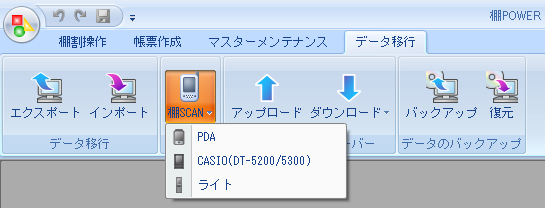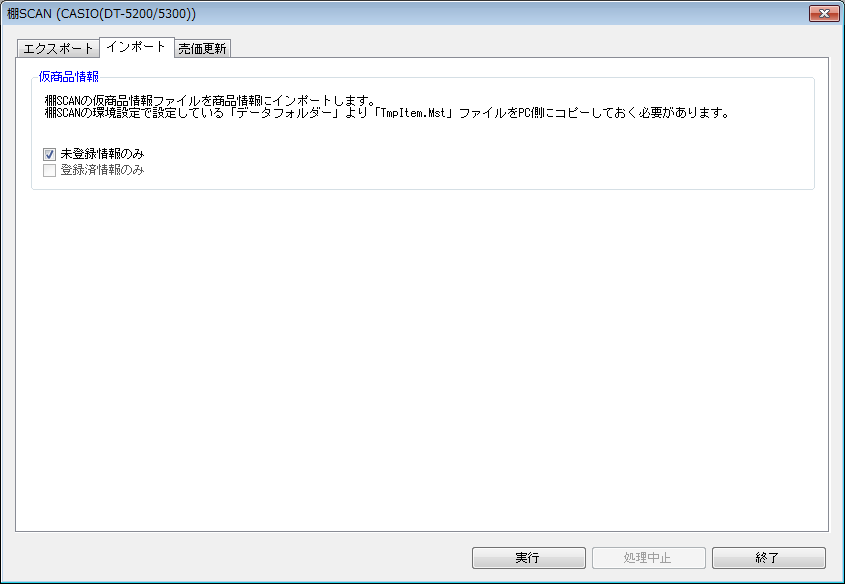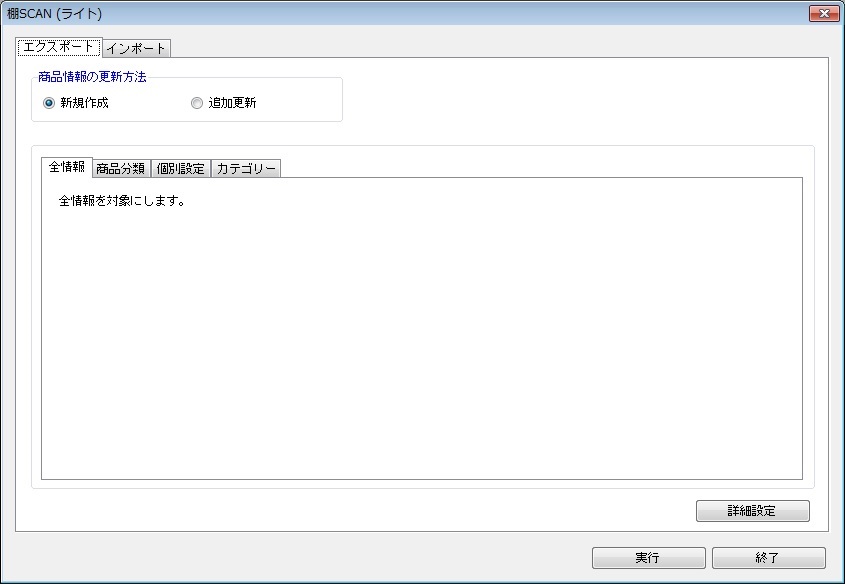収集したデータを棚POWER へ移行
![]()
棚SCAN でスキャンしたデータを棚POWER へ移行し、棚割を再現できます。
PDA、DT-5200/5300 版は棚割モデル情報(MDL/PTS)と仮商品情報を移行できます。
ライトは棚割モデル情報(CMF/PTS Ver2.0)の移行が可能です。
![]()
[データ移行]タブ -「棚SCAN」より、使用している棚SCAN 本体を選択します。
![]()
PDA・DT-5200/5300 版 仮商品情報の移行
- PDA 本体とパソコンを接続します。
- モバイルデバイスより棚SCAN の「pdata」フォルダ内から「TmpItem.Mst」ファイルをコピーします。
「pdata」フォルダは棚SCAN の環境設定で設定している場所となります- パソコン内の任意の場所に貼り付けます。
- [データ移行]タブ -[棚SCAN]-「PDA・CASIO(DT-5200/5300)」を選択します。
- [インポート]タブをクリックし、インポート条件を選択します。
未登録情報のみ‥棚POWER に登録されていない情報のみ追加登録します
登録済情報のみ‥棚POWER に登録されている情報のみ更新します
ともに無効の場合は、未登録情報を追加登録、登録済情報を更新します- [実行]をクリックします。
- 確認メッセージが表示されます。[はい]をクリックします。
- フォルダの参照画面より、上記 3 を指定して[OK]をクリックします。
- 終了後確認メッセージが表示されます。[はい]をクリックします。
PDA・DT-5200/5300 版 棚割モデル情報の移行
- PDA 本体とパソコンを接続します。
- モバイルデバイスより棚SCAN の「pdata」フォルダ内から棚割モデル情報ファイルをコピーします。
「pdata」フォルダは棚SCAN の環境設定で設定している場所となります。- パソコン内の任意の場所に貼り付けます。
- 上記 3 のファイルを棚POWER にインポートします。
MDL形式‥[棚割操作]タブ -[開く]-[外部棚割モデル]より、上記 3 の場所を指定して[検索]をクリックします。
PTS形式‥[データ以降]タブ -[インポート]より、上記 3 の場所を指定してインポートを実行します。
ライト 棚割モデル情報の移行
- PDA 本体とパソコンを接続します。
- ファイル形式を選択します。
棚割配置情報(PTS)か陳列状況ファイル形式を選択します。- [実行]をクリックします。
- 確認メッセージが表示されます。[はい]をクリックします。
- フォルダの参照画面が表示されます。ファイルを出力したい場所を選択して[OK]をクリックします。
- 終了後、確認メッセージが表示されます。[OK]をクリックします。
- 上記 5 に出力したファイルを、棚POWER にインポートします。
PTS 形式,陳列状況形式ともに[データ移行]タブ -[インポート]より、上記 5 の場所を指定し、
[詳細設定]で棚割モデルの情報を入力して、インポートを実行します。
![]()
PDA・DT-5200/5300 版使用時、陳列状況形式(CMF)は棚POWER ではインポートできません。
スキャン時に「MDL形式」か「PTS形式」を選択してください。棚POWER Ver17まではインポート可能です。陳列状況形式(CMF)の「売価」を棚POWER にインポートする場合は、[詳細設定]で「売価更新」を有効にしてください。
![]()
- [データ移行]タブ -[インポート]の手順はこちらを確認してください。
- 複数の MDL 形式のファイルをまとめてインポートする場合は、モデルコンバージョン ツールを使用してください。
詳細はこちらを確認してください。